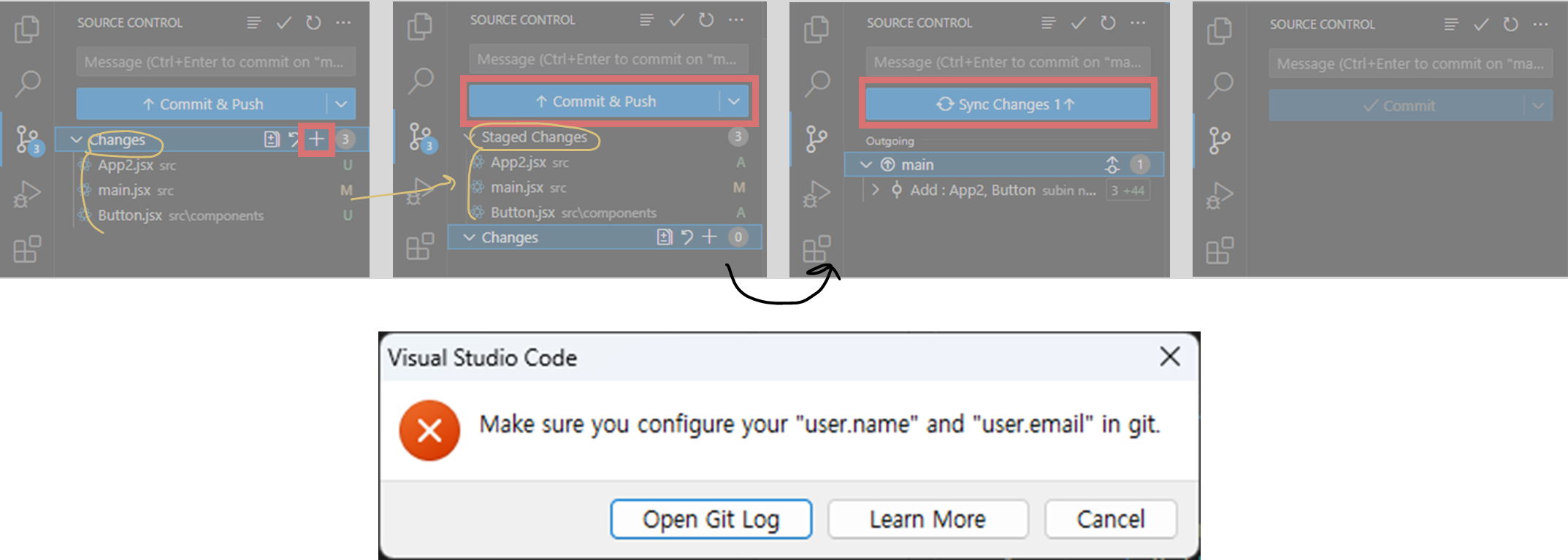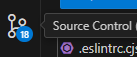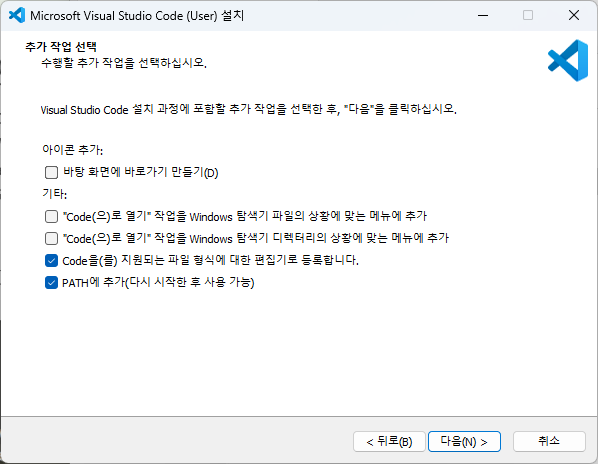■ 문제상황보다시피, 해당 소스 파일은 jsx입니다. ts 또는 tsx 파일이 아닌 곳에서 TypeScript에서만 쓸 수 있는 import type 구문을 사용해서 나타난 오류입니다. VS Code에서 설정에 따라, JS 개발에 대한 유효성을 검사하는 기능이 있기 때문에 이를 비활성화 해주면 해결됩니다.🗨️ 'import type' 구문은 뭔가요?TypeScript에서 'import type' 구문은 실제 값들을 가져오지 않고 타입이나 인터페이스만을 가져오기 위해 사용됩니다. 이 기능은 TypeScript 3.8 버전부터 사용할 수 있습니다.■ 해결방법❎ (비추천) VS Code의 확장 프로그램 비활성화확장 프로그램을 비활성화하면 VS Code에서 JS 개발에 관련된 유효성 검사를 모두 비활성화하는 ..